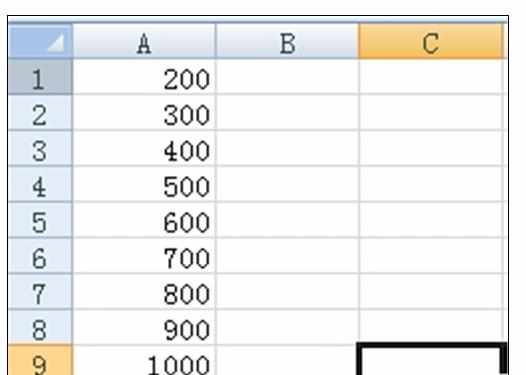Excel2010中快速给数字单位的操作方法
2017-04-09
相关话题
在excel工作表输入数据时,有时需要给输入的数值加上单位,如“千米”等,少量的我们可以直接输入或者复制粘贴就可以了,而大量的如果复制粘贴就太费时费力了。那么如何实现单位的自动输入呢?今天,小编就教大家在Excel2010中快速给数字单位的操作方法。
Excel2010中快速给数字单位的操作步骤如下:
以excel2010为例,打开excel2010工作表,先将数值输入相应的单元格中,数值默认右对齐。
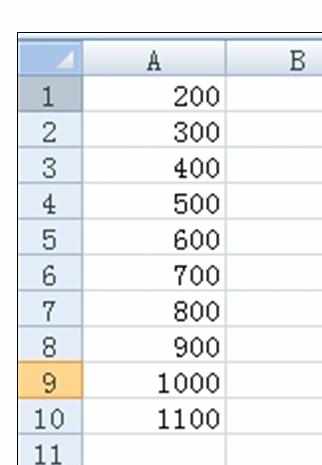
按住Ctrl键,选择需要加同一单位的单元格。
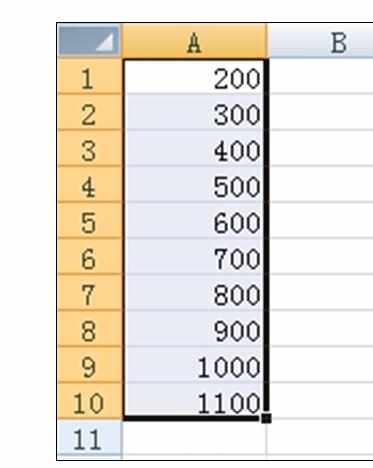
单击右键,弹出右键菜单,点击“设置单元格格式”。
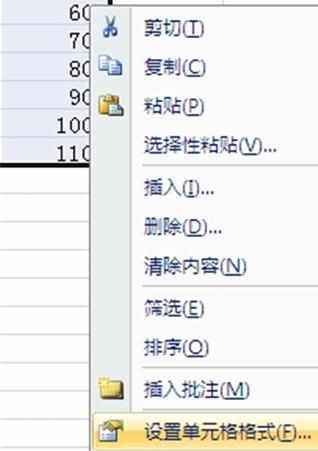
弹出“设置单元格格式”对话框,点击“数字”-“自定义”。
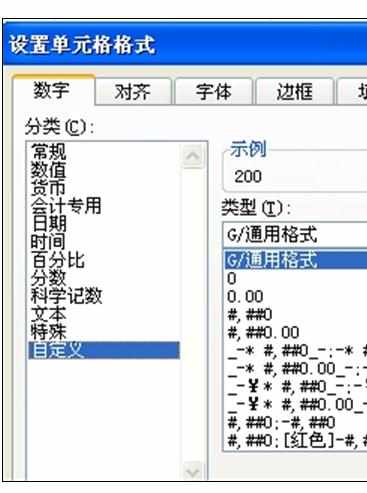
再在“类型”下面的方框中输入#"千""米",按下确定。
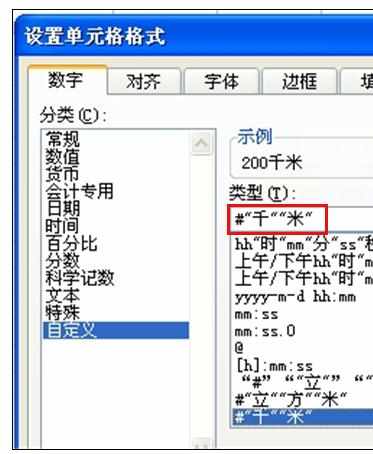
单位“千米”即一次性加到相应数值的后面。